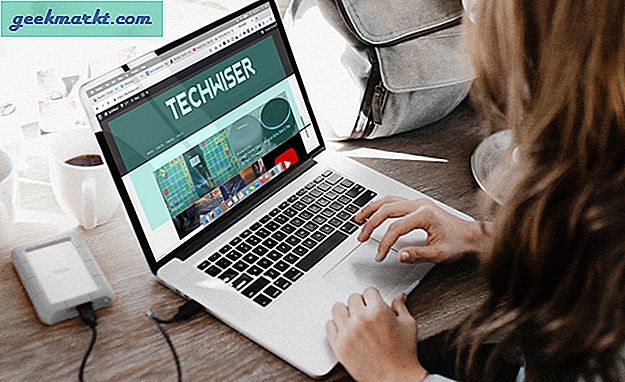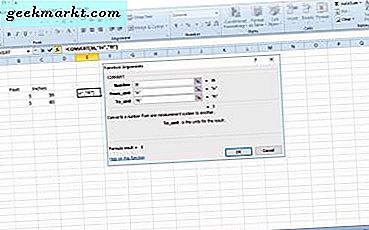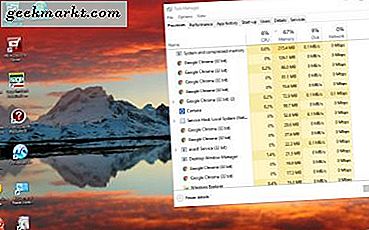Een van de meest gemiste functies op Mac is het vastklikken van een venster, waarbij je een venster gewoon naar de rand van het scherm kunt slepen, waardoor het venster op zijn plaats "klikt". Totdat Apple een besluit heeft genomen, zouden we moeten vertrouwen op oplossingen van derden. Laten we eens kijken hoe u vensters op macOS kunt vastklikken, net als op Windows.
1. Native oplossing
macOS heeft een native optie om uw vensters naar de linker- of rechterhelft van het scherm te laten klikken. Het is ingebouwd, maar u zou het handmatig moeten inschakelen via de Mission Control-instellingen. Navigeren naar Instellingen> Mission Control> vink 'Display heeft aparte spaties' aan. Als u klaar bent, klikt u eenvoudig op de groene uitvouwknop in de linkerbovenhoek van een actief venster om de kliklocatie te selecteren. Deze methode is nog steeds minder intuïtief en u kunt geen sneltoetsen gebruiken of de vensters slepen om deze magnetisch opzij te klikken.

2. Rechthoek
Rectangle is een gratis en open-source app waarmee u snel uw actieve vensters op macOS kunt klikken. In tegenstelling tot de native oplossing, kunt u met Rectangle snap vensters met behulp van een sneltoets. Het heeft voorinstellingen zoals naar beide zijden snappen, boven- en onderhelften, hoeken, derde, enz. Er zijn meer dan 20 verschillende posities en formaten die u op een raam kunt implementeren. De app draait vanaf de menubalk en detecteert vlekkeloos sneltoetsen.
Deze app biedt u echter niet de functionaliteit om vensters vast te klikken door het venster met de cursor naar de zijkant te slepen.
Installeer rechthoek (gratis)

3. Hookshot
Hookshot is een andere app van dezelfde ontwikkelaar als Rectangle en heeft als doel meer functionaliteit te bieden. Afgezien van alle sneltoetsen, kunt u met Hookshot ook snap vensters door simpelweg het venster te slepen. Druk gewoon op de toetsencombinatie om het klikmechanisme te activeren en vervolgens op de cursor om een geschikte grootte en positie voor het venster te selecteren. Druk bijvoorbeeld op de ctrl + cmd-toets om te activeren en verplaats de cursor vervolgens naar de linkerkant van het scherm om het venster in de linkerhelft te laten verschijnen.
Hookshot is een betaalde app, maar je kunt het 10 dagen gratis uitproberen en een besluit nemen over de uiteindelijke aankoop.
Hookshot installeren (gratis, $ 7,99)

4. Magneet
Hoewel er niet veel verschillende manieren zijn om vensters vast te zetten, heeft Magnet een aantal onderscheidende kenmerken van de rest van de apps. Om te beginnen kunt u het klikmechanisme activeren door het venster met de cursor te slepen en de vensters in helften, kwartalen en zelfs zesde te positioneren. Magneet ook ondersteunt meerdere beeldschermen, zelfs in verticale uitlijning, en maakt het organiseren van vensters heel gemakkelijk. Anders dan dat, krijg je ook sneltoetsen om elk venster een positie op het scherm toe te wijzen.
Magnet is verkrijgbaar in de App Store voor $ 2,99.
Magneet installeren ($ 2,99)

5. Betere Snap-tool
Better Snap Tool is een aanpasbare app voor vensterbeheer op uw Mac-computer. Het heeft de meeste functies van elke app in de lijst waarmee u aangepaste modificaties kunt instellen voor vensteruitlijning. Het belangrijkste kenmerk is de aanpasbare venstergrootte, andere apps geven je slechts helften, derden en kwartjes, maar met Better Snap Tool kun je een echt aangepast formaat en positie voor je vensters maken.
Better Snap Tool is betaald en beschikbaar in de App Store voor $ 2,99.
Installeer Better Snap Tool ($ 2,99)

Laatste woorden
Dit waren enkele van de apps waarmee u uw Windows-indeling kunt aanpassen en effectiever kunt beheren. Rectangle is de enige gratis app waarmee je vensters kunt vastklikken en ik zou het de meeste mensen aanraden. Als u echter specifieke vereisten heeft, zijn Hookshot, Magnet en Better Snap Tool ook goede alternatieven. Wat denk je? Laat het me weten in de reacties hieronder of neem contact met me op via Twitter.
Lezen:10 beste menubalk-apps voor macOS die u zou moeten gebruiken (2020)